
maniei.ir
یاد من باشد فردا حتما باور این را بکنم، که دگر فرصت نیست و بدانم که اگر دیر کنم ،مهلتی نیست مرا و بدانم که شبی خواهم رفت و شبی هست، که نیست، پس از آن فردایی
maniei.ir
یاد من باشد فردا حتما باور این را بکنم، که دگر فرصت نیست و بدانم که اگر دیر کنم ،مهلتی نیست مرا و بدانم که شبی خواهم رفت و شبی هست، که نیست، پس از آن فرداییدرباره من
نظرسنجی
میزان رضایت کلی شما از وبلاگ
روزانهها
همه- Favism
- لوگو آنلاین
- نحوه ساخت کاردستی
- kalam.tv
- Network Monitoring
- network-tools
- satellite
- Satellite Finder
- delicast
- livestation
- iranava
- iransima
- Earthcam
- خدمات الکترونیک
- parsquran
- Maniei
- online TV
- talkdigger
- Snap
- football
- photofunia
- av-comparatives
- New daily proxies
- visiocafe
- My Network Diagram
- Kaspersky Key
- command line
- تست سرعت اینترنت
- قرآن کریم
- عتبات عالیات
- جدیدترین اخبار
- سازندگان سخت افزار
- فرهنگ لغت آریا
- فروشگاه موبایل
- عکس
- جمکران
پیوندها
دستهها
برگهها
جدیدترین یادداشتها
همه- غیرفعال کردن اخطار ورود ناامن در فایرفاکس
- DVR
- EtherChannel
- Debian 9
- اجرای نرم افزارهای ویندوز روی مک
- پیامکهای تبلیغاتی
- بهینهسازی فلش مموری
- بهینهسازی فلش مموری
- بهینهسازی فلش مموری
- windows
- نصب قلمهای فارسی در اوبونتو
- امنیت شبکه
- Firefox 44
- (Free & Public DNS Servers (Valid December 2015
- Best Free Public DNS Servers
- Disable TCP/IP auto-tuning
- Ubuntu:Problem to enter in NTFS partition
- Western Digital
- Bing Maps
- sticky note
- Robot Taxi
- Skype
- dislike
- Android 5.x
- iOS 9
نویسندگان
- مجتبی منیعی 430
بایگانی
- فروردین 1396 1
- تیر 1395 1
- خرداد 1395 1
- اردیبهشت 1395 1
- فروردین 1395 5
- اسفند 1394 1
- بهمن 1394 3
- دی 1394 3
- آذر 1394 3
- آبان 1394 1
- مهر 1394 2
- شهریور 1394 6
- مرداد 1394 4
- تیر 1394 3
- خرداد 1394 13
- اردیبهشت 1394 4
- فروردین 1394 1
- اسفند 1393 6
- بهمن 1393 1
- دی 1393 3
- آذر 1393 2
- آبان 1393 1
- مهر 1393 2
- شهریور 1393 4
- مرداد 1393 1
- تیر 1393 18
- خرداد 1393 11
- اردیبهشت 1393 2
- فروردین 1393 8
- اسفند 1392 1
- بهمن 1392 3
- دی 1392 2
- آذر 1392 1
- آبان 1392 2
- مهر 1392 2
- شهریور 1392 3
- مرداد 1392 4
- تیر 1392 3
- خرداد 1392 2
- اردیبهشت 1392 4
- فروردین 1392 4
- اسفند 1391 4
- بهمن 1391 2
- دی 1391 2
- آذر 1391 1
- آبان 1391 7
- مهر 1391 4
- شهریور 1391 1
- مرداد 1391 2
- تیر 1391 2
- خرداد 1391 5
- اردیبهشت 1391 6
- فروردین 1391 2
- اسفند 1390 1
- بهمن 1390 4
- دی 1390 4
- آذر 1390 1
- آبان 1390 3
- مهر 1390 5
- شهریور 1390 3
- مرداد 1390 5
- تیر 1390 5
- خرداد 1390 4
- اردیبهشت 1390 5
- فروردین 1390 6
- اسفند 1389 1
- بهمن 1389 2
- دی 1389 1
- آبان 1389 12
- مهر 1389 2
- شهریور 1389 3
- مرداد 1389 1
- تیر 1389 7
- خرداد 1389 1
- اردیبهشت 1389 4
- فروردین 1389 2
- اسفند 1388 3
- بهمن 1388 1
- دی 1388 11
- آذر 1388 1
- آبان 1388 4
- مهر 1388 3
- شهریور 1388 5
- مرداد 1388 3
- تیر 1388 1
- خرداد 1388 1
- اردیبهشت 1388 1
- اسفند 1387 3
- بهمن 1387 9
- آذر 1387 1
- آبان 1387 2
- مهر 1387 5
- تیر 1387 1
- خرداد 1387 1
- اردیبهشت 1387 8
- فروردین 1387 11
- اسفند 1386 9
- بهمن 1386 8
- دی 1386 11
- آذر 1386 11
- آبان 1386 26
- مهر 1386 15
- شهریور 1386 12
تقویم
فروردین 1396| ش | ی | د | س | چ | پ | ج |
| 1 | 2 | 3 | 4 | |||
| 5 | 6 | 7 | 8 | 9 | 10 | 11 |
| 12 | 13 | 14 | 15 | 16 | 17 | 18 |
| 19 | 20 | 21 | 22 | 23 | 24 | 25 |
| 26 | 27 | 28 | 29 | 30 | 31 |
جستجو
آمار : 370141 بازدید
Powered by Blogsky
۵ کار ابتدایی که هرکس پس از ساختن حساب فیسبوک
برای حفظ حریم خصوصی خود باید انجام دهد
برای حفظ حریم خصوصی خود باید انجام دهد
۱- قبل از هر چیز مطمئن شوید فقط دوستان تان می توانند پروفایل شما را ببینند
مگر تا حالا شده در خیابان بی مقدمه جلوی کسی را بگیرید و از زندگی
شخصی خود برای اش بگویید؟ پس چرا پروفایل شخصی در فیسبوک تان را برای هر
کسی باز بگذارید؟ روی آیکون چرخ دنده در گوشه راست صفحه کلیک کنید. سپس
Privacy Settings را انتخاب نمایید.
حالا در قسمت تنظیمات و ابزارهای حریم خصوصی فیسبوک هستید. از اینجا می
توانید "Who can see my stuff" (چه کسی می تواند مطالب مرا ببیند؟) را به
دلخواه تنظیم کنید.
با تغییر "Who can see your future posts" (چه کسی می تواند پست های آتی
شما را ببیند؟) می توانید مشخص کنید دقیقاً چه کسانی از این پس امکان
مشاهده پست های شما را داشته باشند.
Public (عمومی) که درواقع به معنی در دسترس بودن پست های شما برای همه استFriends (دوستان)Only you (فقط شما)Custom (سفارشی)
مورد مد نظر خود را انتخاب کنید البته منهای گزینه اول. هر کدام را
انتخاب کردید از این به بعد حالت پیش فرض پست های شما خواهد بود، هرچند
بعداً هنگام انتشار هر پست می توانید به طور جداگانه در این انتخاب تجدید
نظر کنید.
اما همان طور که خواندید این تغییرات روی پست های آینده شما لحاظ می
شود و به پست هایی که پیش از این منتشر کرده اید کاری ندارد. برای محدود
کردن پست های قدیمی به دوستان در قسمت Limit The Audience for Old Posts on
Your Timeline دکمه Limit Old Posts را کلیک کنید.
۲- تعیین کنید که چه کسانی می توانند در فیسبوک با شما تماس بگیرند
دومین قسمت از بخش ابزارها و تنظیمات حریم خصوصی به شما این انتخاب را
می دهد که تعیین کنید چه کسانی بتوانند با شما ارتباط برقرار کنند.
به طور پیش فرض برای دوستان و افرادی که شاید شما را بشناسند امکان ارسال
پیام فراهم است. اگر می خواهید فقط دوستان تان چنین امکانی داشته باشند می
توانید پالایش پیام های ورودی را افزایش دهید. در این صورت پیام های غیر
مربوط به پوشه دیگری انتقال داده می شوند تا بتوانید بعداً در مورد آنها
تصمیم گیری کنید.
همچنین درخواست های دوستی (Friend Request) را هم می توانید محدود کنید. در
حالت عادی هرکسی می تواند چنین درخواستی بکند، اما اگر حوصله درخواست های
نامربوط را ندارید می توانید فقط به کسانی که دوستِ دوستان شما هستند این
امکان را بدهید.
۳- امکان پیدا کردن پروفایل خود با نشانی رایانامه و یا شماره تلفن را محدود کنید
آخرین گزینه موجود در صفحه ابزارها و تنظیمات حریم خصوصی به شما اجازه
می دهد اینکه چه کسانی بتوانند شما را از طریق رایانامه یا شماره تلفن
پیدا کنند را کنترل کنید.
زیر "Who can look me up" (چه کسی می تواند مرا پیدا کند؟) روی Edit
در انتهای جمله "Who can look you up using the email address or telephone
nomber you provided" کلیک کنید.
از بین گزینه های Friends (دوستان) و Friends of friends (دوستانِ دوستان) یکی را که مناسب می دانید انتخاب کنید.
۴- آگاه سازی ورود به حساب کاربری خود را فعال کنید
فیسبوک این امکان را فراهم کرده که هرگاه کسی از رایانه ای ناشناخته
(رایانه ای که تا به حال شما با آن وارد حساب فیسبوک تان نشده اید) وارد
حساب تان شد به شما هشدار داده شود. درواقع به شما اطلاع داده می شود که
کسی امکان دسترسی به حساب فیسبوک شما را پیدا کرده و چون از IP ناشناخته
وارد شده ممکن است این ورود غیر مجاز بوده باشد.
در همان صفحه Privacy Settings در نوار سمت چپ گزینه دوم (Security) را انتخاب کنید.
روی Edit روبروی عبارت Login notification کلیک کنید. حالا می توانید
انتخاب کنید که فقط با ایمیل به شما هشدار داده شود یا پیامک هم زده شود؛
در پایان روی Save changes کلیک کنید. از الان آگاه سازی ورود ناشناخته
برای شما فعال شده است.
۵- مجوزهای ورود را فعال کنید
از این پس هر وقت از مرورگر/رایانه غریبه وارد حساب خود شوید (و
بالطبع اگر کسی قصد نفوذ به حساب تان را داشته باشد) فیسبوک کدی را برای
شما پیامک می کند که بدون آن امکان دسترسی به حساب فیسبوک ممکن نخواهد بود.
این بار روی Edit در انتهای عبارت Login approvals کلیک کنید، مربع مشخص شده را تیک بزنید و Save Changes را کلیک کنید.
حالا روی Get Started کلیک کنید و مراحل فعال سازی جواز ورود را تا انتها
طی نمایید. از این پس هرگاه کسی بخواهد از مرورگر/رایانه جدیدی به حساب شما
وارد شما مادامی که به تلفن همراه شما دسترسی نداشته باشد تا رمز ارسالی
از سوی فیسبوک را وارد کند با در بسته مواجه خواهد شد.
البته خود شما برای مرورگر اصلیِ رایانه شخصی تان فقط یک بار لازم است
این کد را وارد کنید و بعد از آن می توانید با تعیین کردن آن رایانه به
عنوان رایانه شناخته شده از ورود هر باره رمز خلاص شوید.
فقط هنگام فعال سازی این ویژگی مراقب باشید که حتماً از فیسبوک
Printable backup codes طلب کنید. اینها کدهایی یک بار مصرف هستند که باید
آنها را به صورت فیزیکی چاپ کنید و همراه داشته باشید تا اگر جایی به هر
دلیلی به تلفن خود دسترسی نداشتید یا پیامکی دریافت نکردید از ورود به حساب
فیسبوک خود منع نشوید.
مجتبی منیعی
سهشنبه 5 شهریورماه سال 1392 ساعت 10:05
برای نمایش آواتار خود در این وبلاگ در سایت Gravatar.com ثبت نام کنید. (راهنما)


























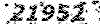


























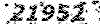
ایمیل شما بعد از ثبت نمایش داده نخواهد شد










